Wix 파트너: 클라이언트 결제에서 결제 확인하기
1 분
고객의 모든 결제 내역을 관리 및 추적할 수 있습니다. 결제 총액, 순이익 및 수령한 총 결제 금액에 대한 내역을 확인하세요. 또한, 결제 상태를 기준으로 필터링해 결제를 받고 있는지 확인할 수 있습니다.
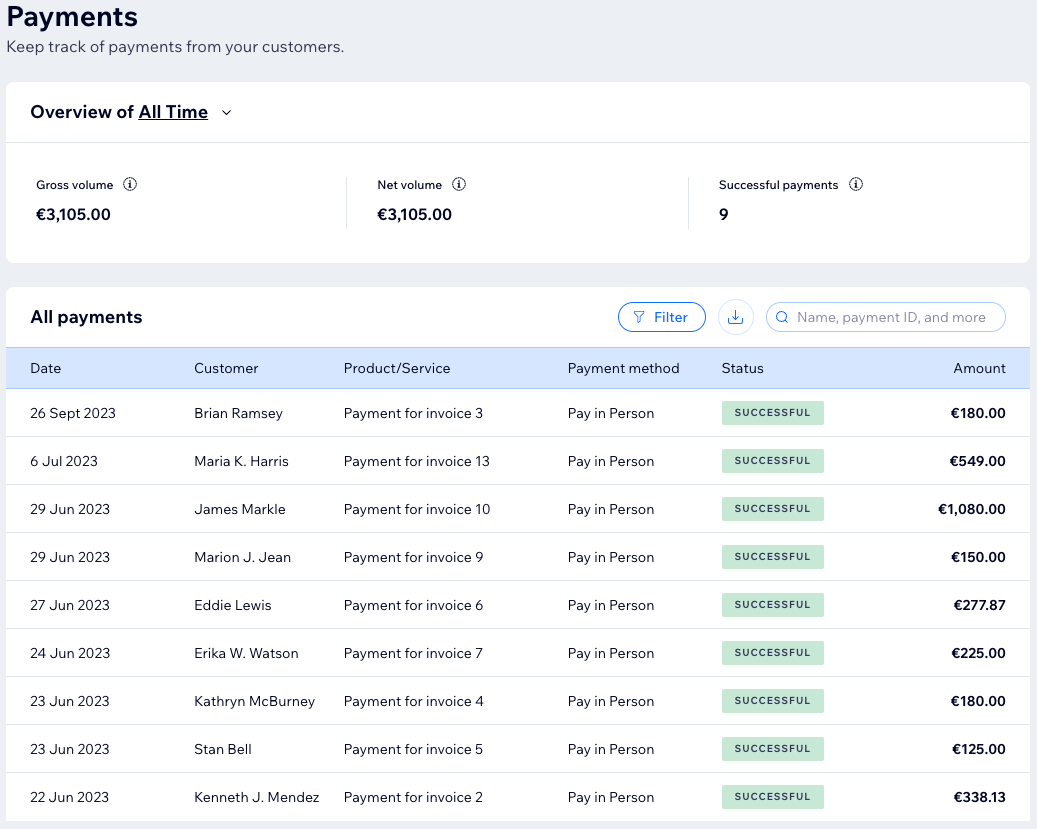
시작하기 전:
온라인으로 결제를 수락하려면, 파트너 계정에 결제 방법을 연결하세요.
결제 내역을 확인하려면:
- Wix 계정 상단에서 파트너 대시보드를 클릭합니다.
- 왼쪽에서 클라이언트 결제 탭을 클릭합니다.
- 왼쪽에서 결제 탭을 클릭합니다.
- 개요 드롭다운을 클릭해 결제 기간을 선택합니다(오늘, 지난 7일, 지난 30일, 지난 90일 또는 전체 기간).
- (선택사항) 필터를 클릭해 표에 다음 필터를 추가합니다.
- 날짜: 시간 범위를 선택합니다. 사용자 지정을 클릭해 캘린더에서 기간을 선택할 수 있습니다.
- 상태: 포함할 결제 상태를 선택합니다(보류, 성공, 거부, 환불, 지불 거절).
- 결제 제공업체: 포함할 결제 제공업체를 선택합니다(예: Stripe, Wix Payments, 오프라인 결제). 참고: 이는 결제 설정에 따라 달라질 수 있습니다.
- 결제 방법: 포함할 결제 방법을 선택합니다(예: 신용/직불카드, 오프라인 결제).
- 주문 유형: 주문 유형을 선택합니다(예: 인보이스, 정기 인보이스).
- (선택사항) 다운로드
 아이콘을 클릭해 결제 표를 .csv 파일로 다운로드합니다.
아이콘을 클릭해 결제 표를 .csv 파일로 다운로드합니다.

